
Spisu treści:
- Autor John Day [email protected].
- Public 2024-01-30 11:29.
- Ostatnio zmodyfikowany 2025-01-23 15:02.

Jest to kolejny przyjazny dla użytkownika samouczek dotyczący tworzenia bardzo prostego dekodera IR Remote za pomocą Arduino i odbiornika IR. Ten samouczek obejmie wszystko, od konfiguracji oprogramowania po korzystanie z odbiornika podczerwieni i dekodowanie sygnałów. Sygnały te mogą być później wykorzystane w wielu projektach, w tym w robotach zdalnego sterowania na podczerwień, automatyce domowej i podobnych projektach sterowanych podczerwienią.
Jeśli interesujesz się robotyką i chcesz nauczyć się wszystkiego od początku, sprawdź ten e-kurs.
Krok 1: Zbieranie materiałów


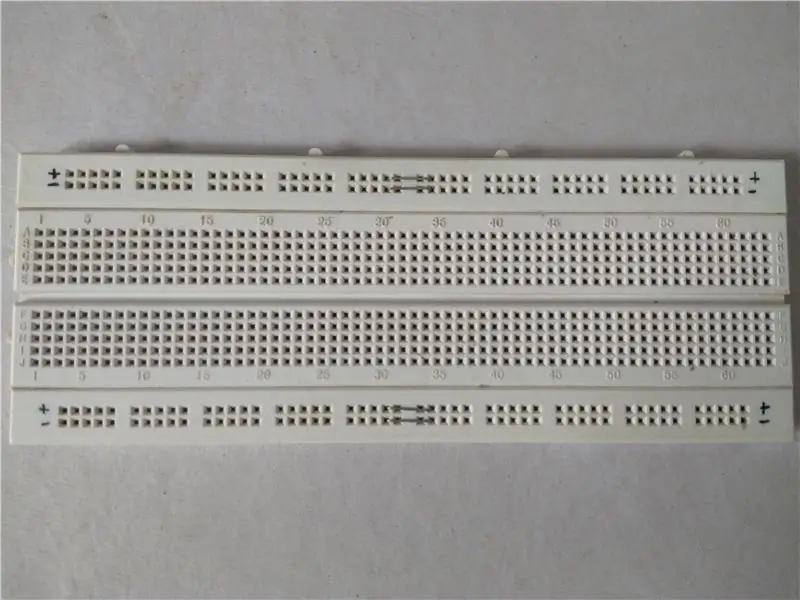

- Arduino (będę używał UNO). Link do USLink do Europy
- Odbiornik podczerwieni (1838 użyto tutaj) Link do USLink dla Europy
- Chlebak. Link do USLink do Europy
- Przewody. Link do USLink do Europy
- IDE Arduino.
Wszystkie komponenty można kupić na UTsource.net
Krok 2: Nawiązywanie połączeń


Najpierw sprawdź schemat PinOut posiadanego odbiornika podczerwieni. Odbiorniki IR mają 3 piny, +ve, GND i Out. Przed użyciem jakiegokolwiek odbioru upewnij się, że znasz te szpilki. W przypadku nieprawidłowego połączenia konfiguracja nie będzie działać i trudno będzie to rozgryźć.
Wykonaj następujące połączenia:-
1. Podłącz +ve pin odbiornika do 3.3v Arduino.
2. Pin GND odbiornika do GND Arduino.
3. Wyjście pin odbiornika do cyfrowego pinu 2 Arduino.
podłącz płytkę arduino do komputera, ponieważ musimy wgrać kod i monitorować impulsy IR.
Krok 3: Konfiguracja IDE
Aby korzystać z aplikacji IR, musisz najpierw dodać bibliotekę IR do swojego IDE, w przeciwnym razie nasz program nie będzie działał.
Pobierz bibliotekę IR.
Wyodrębnij pobrany plik.
Skopiuj wyodrębniony folder.
Przejdź do >> Dysk C >> Pliki programów (x86) >> Arduino >> Biblioteki.
Wklej folder w Bibliotekach.
To wszystko IDE jest gotowe do pracy z naszym kodem.
Krok 4: Przesyłanie kodu i testowanie
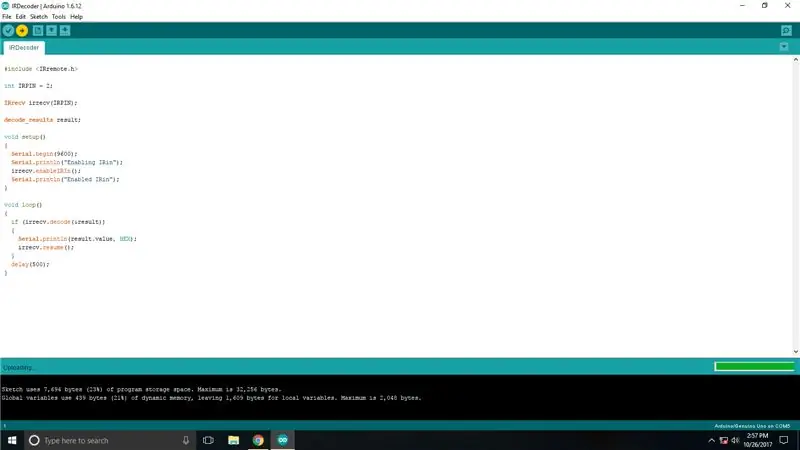
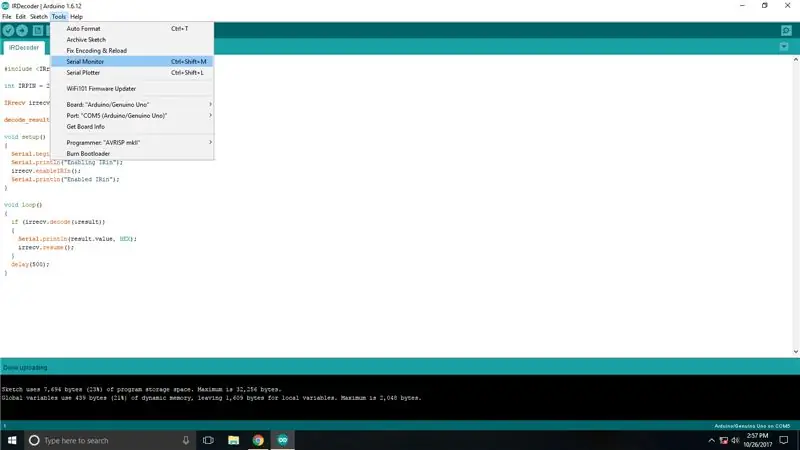

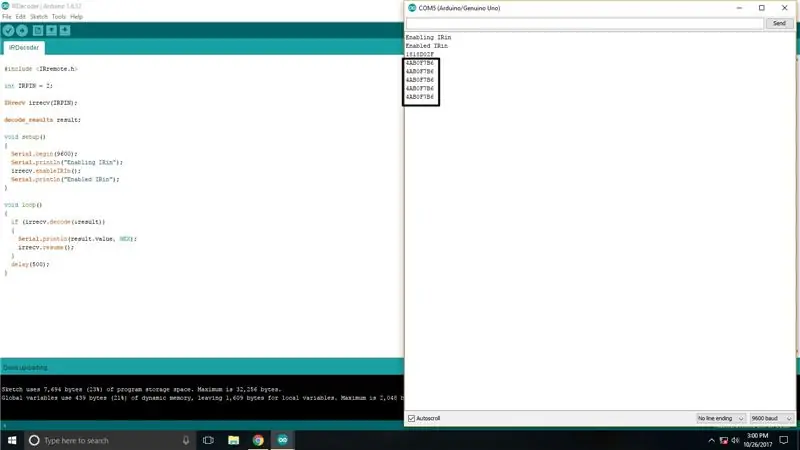
Pobierz dostarczony przeze mnie kod i prześlij go na płytkę Arduino.
Po przesłaniu kodu przejdź do narzędzi i wybierz monitor szeregowy.
Ardunio powinno się zrestartować/odpocząć i jesteś gotowy do zebrania kodów pilota. Wystarczy skierować pilota w stronę odbiornika IR i nacisnąć przycisk, którego sygnał ma zostać zdekodowany. Na ekranie pojawi się wartość szesnastkowa, są to kody IR, które należy zanotować, które będą potrzebne w przyszłych projektach zdalnie sterowanych na podczerwień.
Zalecana:
Zdalny analizator / odbiornik podczerwieni z Arduino: 3 kroki

Zdalny analizator / odbiornik podczerwieni z Arduino: Ten analizator odbiera jednocześnie 40 różnych protokołów IR i pokazuje adres i kod odebranego sygnału. Wykorzystuje bibliotekę Arduino IRMP, która zawiera tę aplikację jako przykład, a także inne przydatne aplikacje! chcieć
Zdalny przedłużacz podczerwieni (część 2): 3 kroki

IR Remote Extender (część 2): Cześć chłopaki! Wróciłem z częścią 2 programu IR Remote Extender Instructable. Dla facetów, którzy nie czytali pierwszej części KLIKNIJ TUTAJ.Zacznijmy
Zdalny przedłużacz podczerwieni (część 1): 4 kroki
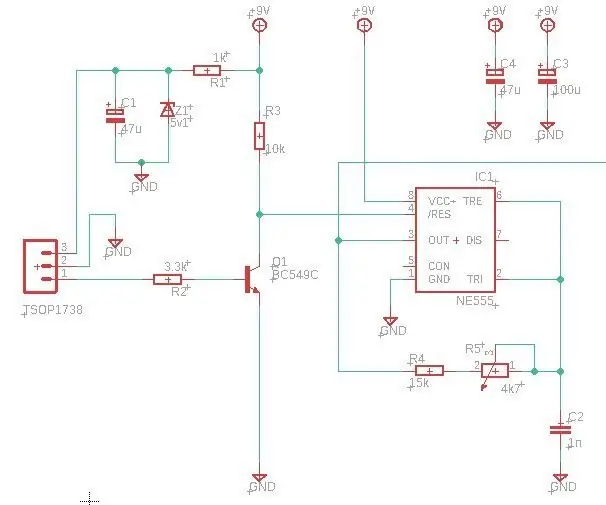
IR Remote Extender (część 1): Cześć wszystkim! Ten projekt opisuje, jak zbudować przedłużacz/wzmacniacz IR zdalnego sterowania do zdalnego sterowania urządzeniami elektronicznymi. Moduł detektora IR odbiera sygnał IR z pilota, a dwie diody IR są ponowne wysłanie sygnału
Sterowanie 8 przekaźnikami za pomocą NodeMCU i odbiornika podczerwieni za pomocą pilota WiFi i IR oraz aplikacji na Androida: 5 kroków (ze zdjęciami)

Sterowanie 8 przekaźnikami za pomocą NodeMCU i odbiornika IR za pomocą Wi-Fi i pilota IR oraz aplikacji na Androida: Sterowanie 8 przełącznikami przekaźnikowymi za pomocą nodemcu i odbiornika ir przez Wi-Fi i pilota ir oraz aplikację na Androida. Ich pilot działa niezależnie od połączenia Wi-Fi. TUTAJ
Inteligentne oświetlenie uliczne za pomocą czujnika podczerwieni z Arduino: 4 kroki (ze zdjęciami)

Inteligentne oświetlenie uliczne wykorzystujące czujnik podczerwieni z Arduino: ZAPISZ SIĘ do mojego kanału, aby uzyskać więcej projektów. Ten projekt dotyczy inteligentnego oświetlenia ulicznego, światło uliczne włączy się, gdy pojazd przez nie przejedzie. Tutaj używamy 4 czujników podczerwieni, które wyczuwają położenie pojazd, każdy czujnik podczerwieni steruje
